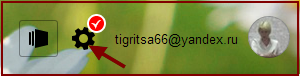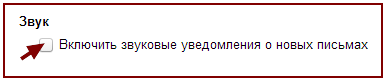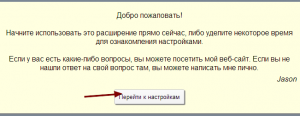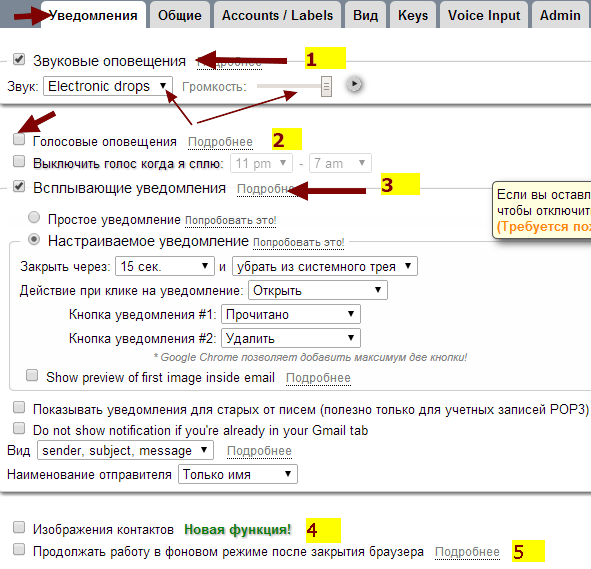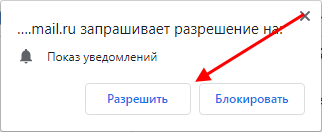- Звуковое оповещение для почты
- Изменение звука, воспроизводимого при получении сообщения электронной почты
- Изменение нового звукового сигнала почты
- Включить или отключить новый звуковой сигнал почты
- Отключение и отключение звуковых эффектов в Outlook
- Уведомления о новых сообщениях
- Напоминания календаря, задач и пометок
- Прочие оповещения и изменение громкости звука
- Изменение отдельных звуков оповещений в Windows
- Как настроить уведомление в почте Майле.ру
- На компьютере
- Уведомления в браузере
- Уведомления во вкладке
- На телефоне
- КАК: Как получить звуковые уведомления Gmail — 2021
- Почта на Айфон, как настроить и пользоваться (Октябрь 2021).
- Table of Contents:
- Всплывающее уведомление Gmail
- Включить новый почтовый звук для Gmail
- Как изменить звуки уведомления Gmail в других почтовых клиентах
- Как получить Push-уведомления для Zoho Mail в iPhone Mail
- Как понять, почему ваш компьютер подает звуковой сигнал (звуковые коды)
- Как получить мгновенный Yahoo! Уведомления о новых сообщениях
Звуковое оповещение для почты
Сегодня мне хочется рассказать вам как настроить звуковое оповещение о почте. Написать об этой теме меня попросил один из читателей моего блога.
Это очень удобная функция. Работая в Интернете, всегда быть в курсе приходящих на почту писем, особенно, если ждешь какое-то письмо. Не надо постоянно заходить в почту и просматривать её. Очень экономит время.
Сегодня мы рассмотрим как нстроить звуковое оповещение почты яндекс и звуковое оповещение gmail почты.
В Яндекс почте настроить звук можно прямо в настройках почты.
Заходим на свою Яндекс-почту, справа вверху нажимаем на шестеренку
Из выпавшего меню выбираем «Прочие». В открывшемся окне внизу ищем слово «Звук» и ставим там галочку
В настройках gmail почты звуковое оповещение не предусмотрено. Но, если вы пользуетесь браузером Гугл Хром или Яндекс браузером, то это можно решить с помощью расширения Checker Plus for Gmail.
Мы уже говорили с вами о расширениях Google Chrome, добавим в свою коллекцию расширений ещё одно полезное расширение Checker Plus for Gmail.
Установить расширение можно тут
Нажимаем на «Бесплатно»
Идет проверка. После проверки нажимаем «Добавить». Расширение устанавливется в панель инструментов и открывается новая вкладка в браузере с настройками (кликабельно)
Если вкладка не открылась, то настроить расширение можно так. Выбираем в панели инструментов это расширение, нажимаем на него правой кнопкой мыши и выбираем «Настройки» и откроется новая вкладка в браузере с настройками.
Здесь очень много настроек и можно сделать так как вам нужно.
1. Поставив галочку в звуковых оповещениях, Можно нажать на треугольник и выбрать в выпавшем меню звук оповещения.
Если нажать «More», то можно выбрать музыкальный файл со своего компьютера. Но сразу предупреждаю, что длительность мелодии будет та, которую вы загрузите. Поэтому загружайте файл уже подогнанный под желаемую длительность.
Здесь же можно выбрать и желаемую громкость оповещения
2. Голосовые оповещения я выключила, т.к. они на английском языке. Если вам они нужны, то можно настроить и их.
3. Всплывающие уведомления обладают отличными настройками.
Можно поставить радиокнопку на простое уведомление, тогда оно будет просто отображаться в углу монитора (как при настройке, которое вы делали, когда настраивали почту Гугл).
Но мне больше понравилось настраиваемое уведомление, которое обладает большими возможностями и позволяет работать с письмом прямо на месте, не заходя в почту.
Ставим радиокнопку в настраиваемое уведомление.
В поле «Закрыть через» выбираете время, в течение которого уведомление будет находиться на экране монитора. Я поставила 25 сек., т.к. сразу работаю с этим письмом.
Я прочитываю от кого это письмо, если хочу познакомиться с ним сразу же, то нажимаю на уведомление (В «Действие при клике на уведомление» у меня стоит «Открыть»).
Если я вижу, что данное письмо явный спам, то нажимаю на кнопку «Отметить как спам» (именно эту надпись я выбрала в «Кнопка уведомления #1»).
Если это письмо мне не нужно, то нажимаю на кнопку «Удалить» (эту надпись я выбрала в кнопке уведомления #2).
Если же я хочу ознакомиться с письмом позднее в самой почте, то ничего не делаю и через 25 сек. это уведомление исчезает с монитора.
Вы можете настроить уведомление так как нужно вам.
В наименовании отправителя можно выбрать только имя или имя и фамилию.
4. Новая функция расширения позволяет показывать изображения контактов в письмах.
Для этого вы должны поставить галочку, разрешить доступ расширению к вашим контактам. И выбрать как часто вы хотите получать контакты.
5. Если поставите галочку в последнем пункте, то после закрытия браузера, вы всё равно будете получать уведомления за счет работы фоновых страниц.
У меня эта функция отключена. Если Вы хотите её подключить, внимательно ознакомьтесь с информацией о работе фоновых страниц.
Теперь, друзья, Вы будете оповещены звуковым сигналом о приходе письма на вашу почту, а при установке расширения Checker Plus for Gmail, сможете работать с письмами, не заходя в почту.
Для тех, кто любит смотреть видео, посмотрите видео урок по этой теме
С искренним и глубоким уважением к Вам, Людмила Винокурова
Источник
Изменение звука, воспроизводимого при получении сообщения электронной почты
При поступления нового сообщения в Outlook воспроизводит короткий звук. Звук можно отключить или изменить на любой WAV-файл на компьютере.
Изменение звука в Windows с помощью панели управления. Если вы хотите отключить звук, используйте представление Backstage в Outlook.
Изменение нового звукового сигнала почты
Звук отображается в разных местах панели управления в зависимости от используемой версии операционной системы Microsoft Windows, выбранного представления панели управления, а также от того, используете ли вы 32- или 64-битную операционную систему или версию Outlook.
Выйдите из Outlook.
Откройте панель управления.
Самый простой способ найти звук — открыть панель управления в Windows, а затем в поле Поиск в верхней части окна ввести Звук.
В диалоговом окне Звук на вкладке Звуки в списке Программные событияв windowsнажмите кнопку Уведомление о новой почте.
Нажмите кнопкуОбзор и выберите другой звуковой файл.
Примечание: Поддерживаются только WAV-файлы. Другие форматы звуковых файлов, такие как MP3 или AAC, использовать нельзя. Возможно, ваша любимая программа редактирования звука сможет преобразовать другие форматы звуковых файлов в WAV-файл.
Нажмите кнопку ОК.
Включить или отключить новый звуковой сигнал почты
Откройте вкладку Файл.
Выберите пункт Параметры.
На вкладке Почта в списке Поступление сообщениявыберите или сберем его.
Источник
Отключение и отключение звуковых эффектов в Outlook
Outlook может оповестить вас о различных действиях с помощью звуковых эффектов. Вы можете управлять некоторыми из этих звуков в области параметров Outlook, а другие параметры — Windows.
Уведомления о новых сообщениях
Когда вы получаете новое сообщение в Outlook, вы можете получать оповещения со звуками, всплывающие уведомления или просто изменять их на значке Outlook в панели состояния.
Чтобы изменить эти параметры, с помощью указанных ниже действий.
Откройте вкладку Файл.
Щелкните «Параметры> Почта».
В области «Прибытиесообщения» выберите или сбережйте поле «Звуковое сигнал».
Примечание: Здесь также можно изменить другие уведомления, например ненадолго изменить указатель мыши, значок конверта в правой нижней части панели задач Windows или оповещение на рабочем столе.
Если вы хотите изменить звук, который будет прозвучит при отправке нового сообщения, см. статью «Изменение звука, который звучит при отправке сообщения электронной почты».
Напоминания календаря, задач и пометок
Если вы получили напоминание о календаре, задаче или пометке, Outlook может разозвучать. Чтобы включить или отключить эту возможность, с помощью следующих действий:
Откройте вкладку Файл.
Нажмите кнопку «> » Дополнительные параметры».
В области «Напоминания»выберите или отвяжем звук напоминаний.
При выборе звукового файла напоминания можно использовать стандартный звуковой файл или нажать кнопку «Обзор», чтобы выбрать звуковой файл.
Прочие оповещения и изменение громкости звука
Примечание: Инструкции в этом разделе написаны для Windows 10. В более старых версиях Windows основные параметры должны оставаться такими же, но способ доступа к ним может немного отличаться.
Громкость звуков, воспроизводимых в Outlook, контролируется звуками Windows.
Кроме того, в Outlook может звучать звук на сообщение об ошибках и получаемые оповещения. Например, при попытке отклонять все напоминания в диалоговом окне «Напоминание» может появиться предупреждение или информационное сообщение. К другим задачам, которые могут включать звуковые оповещения, относятся:
Окончательное удаление элемента с помощью клавиш SHIFT и DELETE
Одновременное перемещение нескольких бесед в другую папку
Закрытие элемента, в который были внесены изменения, без его сохранения или отправки
Управляется ли Windows звуком для этих оповещений. Чтобы отключить все звуки Windows, с помощью следующих действий:
Нажмите кнопку Windows и введите «Звук». Вы увидите параметр «Параметры звука».
Нажмите кнопку «Параметры звука» и настройте громкость с помощью ползуна громкости «Master». При регулировке громкости «Master» до самого нижнего уровня (0) звук будет отключен.
Изменение отдельных звуков оповещений в Windows
Чтобы изменить звук, воспроизводимый в Windows для различных оповещений и напоминаний, с помощью следующих действий:
Нажмите кнопку Windows и введите «изменить звук». Вы увидите параметр «Изменить параметры звука».
Нажмите кнопку «Изменить параметры звука».
В диалоговом окне «Звук» можно выбрать элемент из списка «Программные события», чтобы изменить звук, связанный с событием. Чтобы никогда не использовать звук для этого события независимо от других параметров звука в Windows, в самом верхней части списка в поле «Звуки» выберите вариант (Нет).
Источник
Как настроить уведомление в почте Майле.ру
Наверное, у каждого пользователя случалось такое, что во время серфинга по интернету были пропущены важные электронные письма. Обычно это связано с тем, что уведомления в браузере не так сильно распространены и ими никто не пользуется.
Если на мобильном устройстве уведомления приходят регулярно, то для браузера нужно провести дополнительную настройку, о которой речь пойдет в сегодняшней статье. Далее мы рассмотрим, как можно настроить уведомления в почте майле.ру на компьютере и телефоне.
На компьютере
Для того, чтобы включить уведомления в почтовом сервисе майл, достаточно открыть настройки приложения и активировать соответствующий ползунок. Давайте далее рассмотрим, как включить уведомления в браузере и во вкладке.
Уведомления в браузере
Уведомления в браузере будут приходить следующим образом: когда на вашу почту придет входящее письмо, в браузере издастся сигнал и вместе с ним отобразится небольшое окно. В нем будет написано от кого пришло сообщение, а также указана небольшая часть текстового сообщения. По клику на уведомление вы будете перенаправлены на сообщение, которое было получено.
Включить уведомления в майле можно следующим образом:
- Открываем свой профиль почтового сервиса в браузере и во вкладке со списком писем кликаем по шестеренке, которая расположена в нижнем левом углу.
- В отобразившемся меню кликаем по кнопке «Все настройки».
- Далее нас перенаправляет в новую вкладку – переходим в ней в раздел «Уведомления».
- В результате мы попадаем в раздел «Уведомления» — отмечаем в нем пункт «Включить уведомления в браузере».
- После этого в браузере отобразится новое окно, в котором нужно будет разрешить уведомления.
Теперь уведомления в почте включены, но на этом еще не все. Вы также можете их настроить.
Сделать это все вы можете в разделе «Уведомления», в котором мы только что активировали уведомления почты в браузере.
Для регулярного получения уведомлений отметьте опцию «Круглосуточно».
Уведомления во вкладке
Уведомления во вкладке – это уведомления, которые будут вам приходить только тогда, когда у вас запущена вкладка своей почтовой страницы. В таком случае на странице будет отображаться небольшой значок с уведомлением о входящем письме.
Активировать данную функцию вы можете также в разделе «Уведомления», который мы открыли в предыдущем разделе.
Все это вы можете активировать в том же разделе.
На этом с настройками уведомлений в браузере мы заканчиваем. Далее рассмотрим, как работают уведомления в мобильном приложении.
На телефоне
Уведомления от майл в мобильном приложении приходят точно также, как и любые другие на ОС Android и iOS.
Настроить на Android их можно следующем образом:
- Находим приложение «Почта Mail.ru» на главное экране устройства, и зажимаем его пальцем. В отобразившемся меню выбираем «О приложении».
- Далее переходим в раздел «Уведомления».
Источник
КАК: Как получить звуковые уведомления Gmail — 2021
Почта на Айфон, как настроить и пользоваться (Октябрь 2021).
Table of Contents:
Когда вы находитесь на Gmail.com, новые сообщения не вызывают звуковое оповещение. Есть несколько способов, по которым вы можете получить звук уведомления Gmail, но выбранный вами метод зависит от того, как вы получаете доступ к своей почте.
Если вы используете Gmail через загружаемый почтовый клиент, такой как Microsoft Outlook, Thunderbird или eM Client, вы делаете изменение звука внутри этих программ.
Всплывающее уведомление Gmail
Вы можете установить Gmail для отображения всплывающего уведомления, когда новые сообщения электронной почты поступят в Chrome, Firefox или Safari, когда вы вошли в Gmail и откроете его в браузере. Просто включите эту настройку в Gmail настройки > генеральный > Уведомления о рабочем столе. Уведомление не сопровождается звуком. Если вы хотите услышать новый звук электронной почты при использовании Gmail в своем веб-браузере, вы можете это сделать — просто не в Gmail.
Включить новый почтовый звук для Gmail
Поскольку Gmail не поддерживает отправку звуковых уведомлений через ваш веб-браузер, вы должны установить стороннюю программу, такую как Notifier for Gmail (расширение Chrome) или Gmail Notifier (программа Windows).
Если вы используете Gmail Notifier, возможно, вам придется разрешить менее безопасным приложениям получать доступ к вашей учетной записи Gmail до того, как программа сможет успешно войти в вашу учетную запись. Вы также должны убедиться, что IMAP включен в Gmail в настройках переадресации и POP / IMAP.
Если вы используете расширение Notifier for Gmail Chrome:
Щелкните правой кнопкой мыши значок расширения рядом с навигационной панелью Chrome и выберитеОпции.
Прокрутите вниз до раздела Уведомления и убедитесь, чтоВоспроизвести звуковой сигнал для новых писем .
Измените звук в раскрывающемся меню.
Выйдите из окна, когда закончите. Изменения сохраняются автоматически.
Если вы используете Gmail Notifier для Windows:
Щелкните правой кнопкой мыши программу в области уведомлений и выберитеНастройки.
Убедитесь, чтоЗвуковое оповещение опция отмечена.
НажмитеВыберите звуковой файл выбрать звук уведомления для новых сообщений Gmail.
Gmail Notifier поддерживает только WAV-файлы для звука. Если у вас есть MP3 или какой-либо другой тип аудиофайла, который вы хотите использовать для звука уведомления Gmail, запустите его через бесплатный конвертер аудиофайлов, чтобы сохранить его в формате WAV.
Это отличный способ узнать, когда у вас есть новые письма!
Как изменить звуки уведомления Gmail в других почтовых клиентах
Для пользователей Outlook вы можете включить звуки уведомлений для новых сообщений электронной почты вФАЙЛ > Опции > почтаменю с помощьюВоспроизведение звука в разделе «Поступление сообщения». Чтобы изменить звук, откройте панель управления и найдите «звук». Откройте апплет Sound Control Panel и изменитеУведомление о новой почте на вкладке «Звуки».
Пользователи Mozilla Thunderbird могут пройти аналогичный процесс, чтобы изменить новый шум почтового оповещения.
Для других почтовых клиентов посмотрите где-нибудь в меню «Настройки» или «Параметры». Не забудьте использовать конвертер аудиофайлов, если звук вашего уведомления не соответствует правильному аудиоформату для программы.
Как получить Push-уведомления для Zoho Mail в iPhone Mail
Хотите получить почту на свой iPhone в тот момент, когда она прибывает, практически, в ваш аккаунт Zoho Mail? Вот как настроить push Zoho Mail в iPhone Mail.
Как понять, почему ваш компьютер подает звуковой сигнал (звуковые коды)
Услышав звуковой сигнал при включении компьютера? Звуковые сигналы подсказывают, почему ваш компьютер не работает. Вот что делать.
Как получить мгновенный Yahoo! Уведомления о новых сообщениях
У вас есть новое мгновенное оповещение по электронной почте: Yahoo! Почта может отправлять удобные оповещения рабочего стола о новых сообщениях через ваш браузер.
Источник